WindowsDefenderでOKです
年末に向けて、毎年少し話題に上がるのが、コンピュータへのウイルス感染です。年末年始は休みが増えPCを使う機会が増えるとともにイベントごとが多くなりネットからプレゼントを購入する機会が増えたりとセキュリティに気をつけないといけない時期になります。そこで今回は、セキュリティソフトについてご説明を致します。
今まで、パソコンにサードパーティ製のウイルス対策ソフトをインストールするというのがPCを使う上での定番でした。
しかし、Windows10以降実は、Windowsに標準で入っているセキュリティソフトの「WindwosDefender」で十分なんです。
もともとWindowsDefenderはWindowsに入っているセキュリティソフトでしたが、検出率が甘くあまりいいソフトでは無かったのですが、Windows10以降は非常に検出率も高く、コンピュータに負荷をかけない良いソフトになっています。
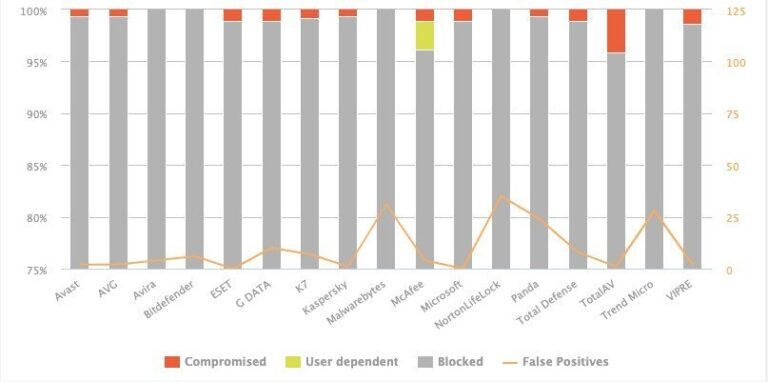
第3者機関が評価した結果、AV-Comparatives(製品の性能評価テストと格付け認定を行っており、主要なセキュリティソフトのメーカーも結果に注目している)でも、マイクロソフトのセキュリティソフトは、非常に高いブロック率、検出ミスが低い結果が出ています。
つまり、有料のソフトウェアに遜色なく保護が出来るという結果になります。
有料のソフトは要らない?
しかし、最近の有料のセキュリティソフトはスマホのセキュリティもオプションで付けたりと付加価値がありますので、有料ソフトの導入が決して悪いという訳ではもちろんありません。パソコンのセキュリティ対策であればWindowsDefenderで十分という認識でいただけたらと思います。
特に、ESETのセキュリティソフトは価格も安く、ブロック率、ミス検出率の面からも非常に優秀なソフトだと言えます。
(※この記事は有料セキュリティソフトのアフィリエイト記事ではありませんので、ESETを強くオススメしているわけではありません)
また、「これは購入しない方がいい」というセキュリティソフトもありますが、こちらは個別にご質問を頂けたらと思います。
WindwosDefenderの設定
1.Microsoft Defender Browser Protection(GoogleChrome)
インターネットのブラウジングをMicrosoftEdgeで行われている方は不要ですが、GoogleChromeを使われている方は、拡張機能の追加から、「Microsoft Defender Browser Protection」を追加して、ブラウザの監視もしておきましょう。
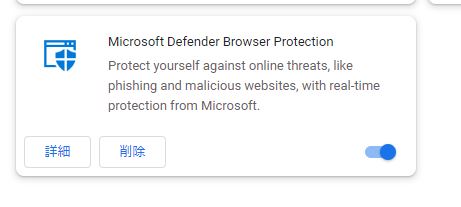
2.アプリとブラウザコントロールのオン
インターネットを閲覧する際に保護をしてくれますので、こちらもオンにしておきましょう。
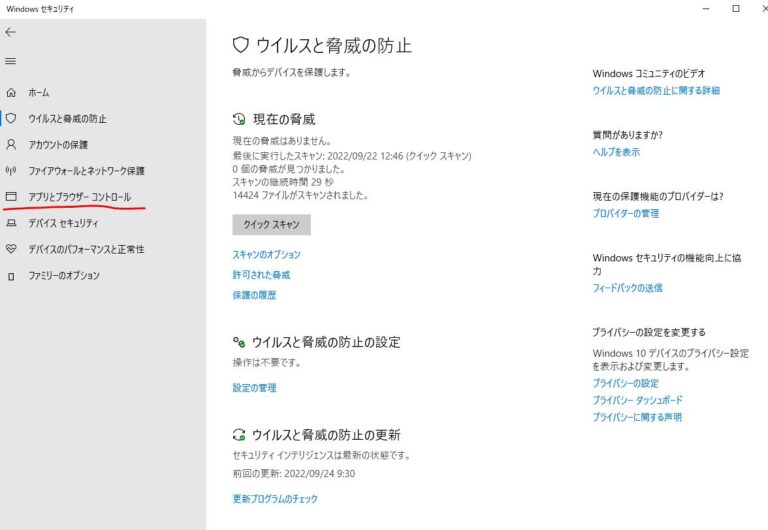

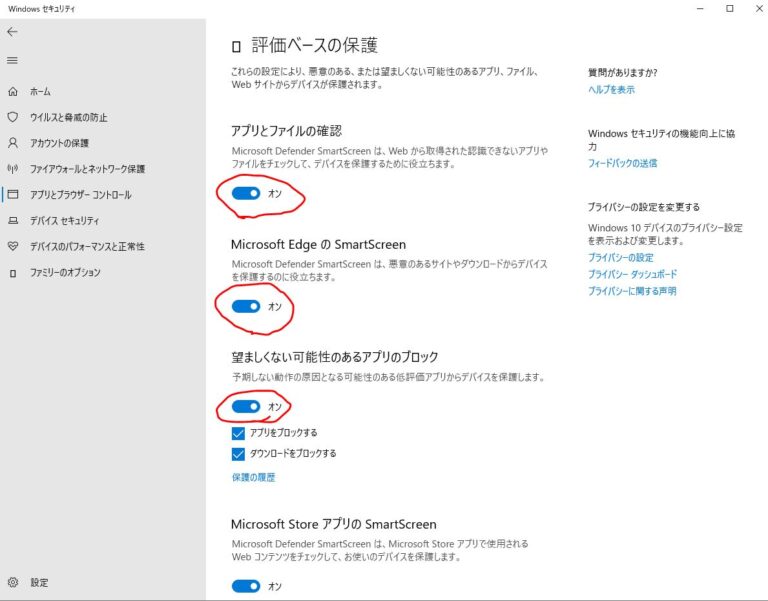
3.ランサムウェアの防止
ランサムウェアとは、パソコンに保存してあるユーザーデータを暗号化したり、パソコンの操作自体をロックしたりするウイルスで、「解除したければ金銭を払え」と要求してくるものを指す。要求どおり金銭を支払っても、パソコンが元に戻る保証はないので、絶対に支払ってはいけないので要求を飲まずに慌てず対処していきましょう。その防止として以下の設定もONにしておきましょう。
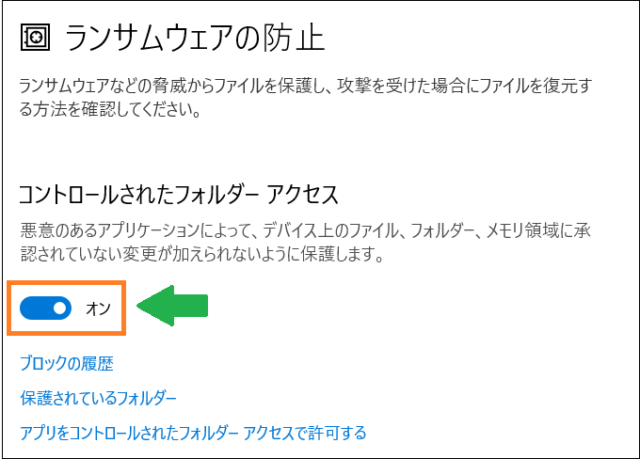
セキュリティソフト何がいい?まとめ
セキュリティソフトは巷に溢れていますし、パソコンを購入した段階から、「McAfee1ヶ月体験版」が入っていたりします。もちろん継続して使うのが「ダメ」という訳ではありませんし、有料ソフトを否定するという訳ではありません。しかし、皆さんの購入したパソコンにはすでにマイクロソフトのセキュリティソフトが入っていますので、それを使い続けることで、セキュリティ問題は解決するかもしれません。WindowsDefenderを使うという選択肢もあるということをご存じでない方も多くいらっしゃると思いますので、
「そういう選択肢もあるんだな」とご認識頂ければと思います。


